MacOS: Kthejeni dritaren jashtë ekranit në ekran
Një listë e rregullimeve të mundshme për një problem ku mund të keni humbur një dritare aplikacioni jashtë ekranit në macOS.
Në përgjithësi, kur lidhni një hard disk të jashtëm në Mac tuaj, ai shfaqet në desktop. Për ta bërë më të lehtë gjetjen për ju, disku shfaqet gjithashtu te Finder, te Devices. Kjo për faktin se Apple i trajton ato si një pajisje kompjuterike të veçantë. Por nëse hard disku juaj i jashtëm nuk shfaqet në Mac, mund të krijojë një problem. Prandaj, ne jemi këtu me arsyet e mundshme dhe zgjidhjet e tyre.
Lexoni më tej për të mësuar gjithçka rreth hard drive-it të jashtëm që nuk shfaqet në Mac.
Pse Mac-i im nuk po lexon ndonjë hard disk të jashtëm?
Arsyeja kryesore që hard disku i jashtëm nuk shfaqet në Mac do të jetë se ndoshta ka një lidhje të lirë. Prandaj, sigurohuni që të kontrolloni përsëri lidhjet, portat dhe kabllon USB dhe lidheni përsëri për të provuar përsëri.
Pasi të keni mbaruar me ekzaminimin fizik dhe të mos gjeni ndonjë mospërputhje në të që do të lërë arsye të mundshme. Këto mund të jenë disa të dhëna të dëmtuara të pranishme në Mac-in tuaj, të cilat po heqin hard diskun e jashtëm.
 Këshillë shtesë
Këshillë shtesë
Merrni Cleanup My System , një zgjidhje e plotë për të mbajtur Mac-in tuaj nën kontroll. Me këtë mjet të instaluar dhe ekzekutuar në Mac-in tuaj, ju mund të hiqni qafe skedarët e padëshiruar, gjilpërat, agjentët e nisjes, artikujt e hyrjes, raportet e përplasjeve dhe të dhëna të tjera të padëshiruara.

Çfarë duhet të bëj nëse hard disku im i jashtëm nuk zbulohet në Mac?
Meqenëse e kemi njohur problemin e një hard disk të jashtëm që nuk shfaqet në Mac, le të gjejmë zgjidhje për të. Me zgjidhjet e listuara më poshtë mund ta rregulloni problemin tuaj.
1. Kontrolloni kabllot: Nëse kablloja juaj HDMI ose USB e diskut të jashtëm nuk është lidhur siç duhet ose është dëmtuar fizikisht, kjo do të rezultojë që të mos shfaqet në Mac. Prandaj, duhet të kontrolloni siç duhet kabllot dhe lidhjet kur përdorni një hard disk të jashtëm me një Mac.
2. Check Port: Ashtu si pika e mësipërme, porti duhet të kontrollohet gjithashtu për të bërë një lidhje. Ky mund të jetë një problem i harduerit dhe një dëmtim i mundshëm do të rezultojë që Mac të mos e njohë hard diskun e jashtëm.
3. Rinisni Mac-in: Ndonjëherë një aplikacion që ekzekutohet në sistem mund të shkaktojë pengesë në hapjen e diskut të jashtëm. Prandaj, duhet të provoni të rindizni pajisjen tuaj dhe të provoni përsëri. Kjo e zgjidh problemin për shumë njerëz, pasi mund të lidhni hard diskun e jashtëm përpara se të ekzekutoni programe të tjera.
4. Disku i formatuar gabimisht: Kontrolloni nëse hard disku i jashtëm është menduar të lidhet në Mac apo jo. Për ta bërë këtë, shkoni në shiritin e sipërm të veglave dhe hapni Apple në desktop dhe zgjidhni Rreth këtij Mac dhe shkoni te Storage . Këtu mund të merrni informacione se çfarë lloj disqesh USB mbështeten me Mac-in tuaj.
5. Rivendosni NVRAM: Memoria me akses të rastësishëm jo të paqëndrueshme është një lloj RAM që funksionon pasi të fiket rryma. Kështu e bën atë një mënyrë për të shfaqur hard diskun e jashtëm në Mac-in tuaj. Për ta përdorur këtë lidhni hard diskun tuaj të jashtëm dhe më pas ndiqni metodën. Rinisni Mac-in tuaj dhe shtypni menjëherë butonin Option, Command, P dhe R për 20 sekonda. Kjo i jep Mac një komandë sikur të ishte nisur përsëri dhe kështu do të lejojë që hard disku i jashtëm të shfaqet në Mac.
6. Open Disk Utility: Është e mundur që një hard disk i jashtëm të mos shfaqet në Mac në desktop. Shkoni te Preferencat e Sistemit dhe kontrolloni programin e diskut dhe më pas mund të kërkoni për hard diskun e jashtëm këtu. Në metoda të tjera, mund të përdorni gjithashtu Spotlight për të gjetur hard diskun e jashtëm që mund të shfaqet këtu, por jo në desktop.
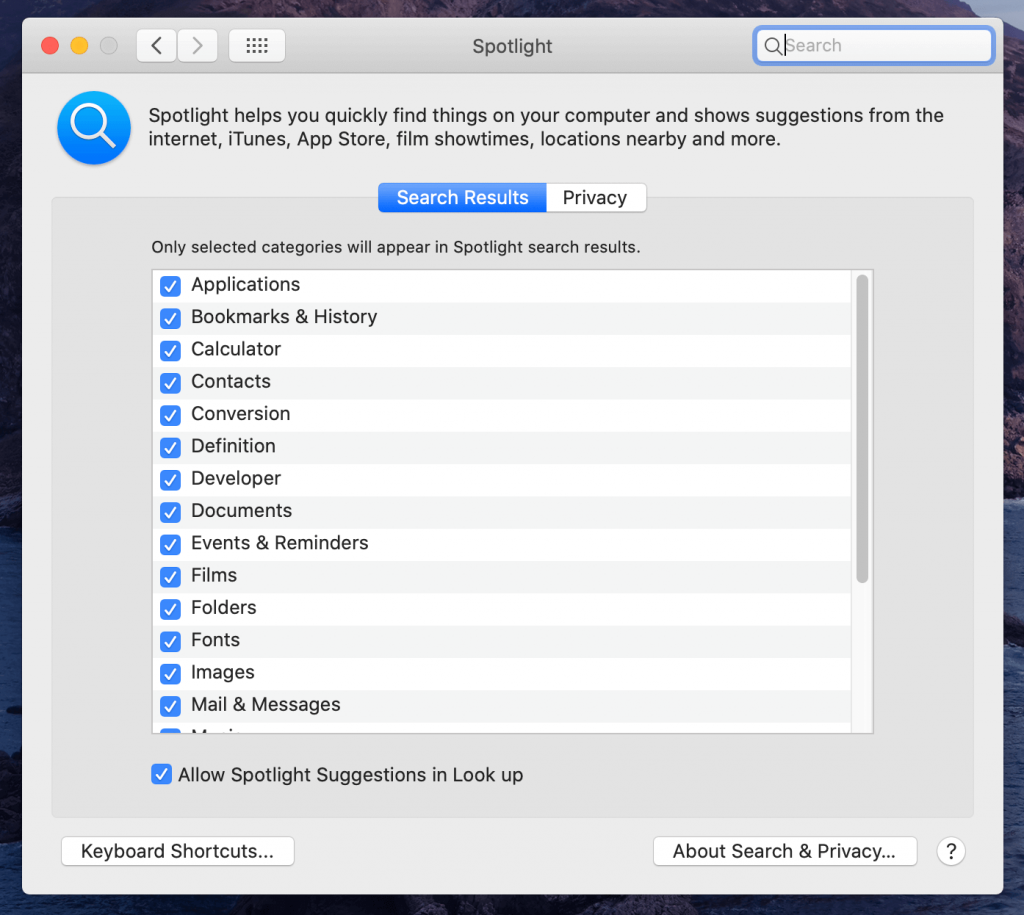
7. Kontrolloni preferencat e Finder: Është e mundur që mund të keni ndryshuar cilësimet në Mac tuaj dhe kjo është arsyeja që hard disku i jashtëm nuk shfaqet në Mac. Hap Finder nga klikimi Dock në Preferencat, këtu mund të kontrolloni nëse hard disku nuk do të shfaqet në desktop.
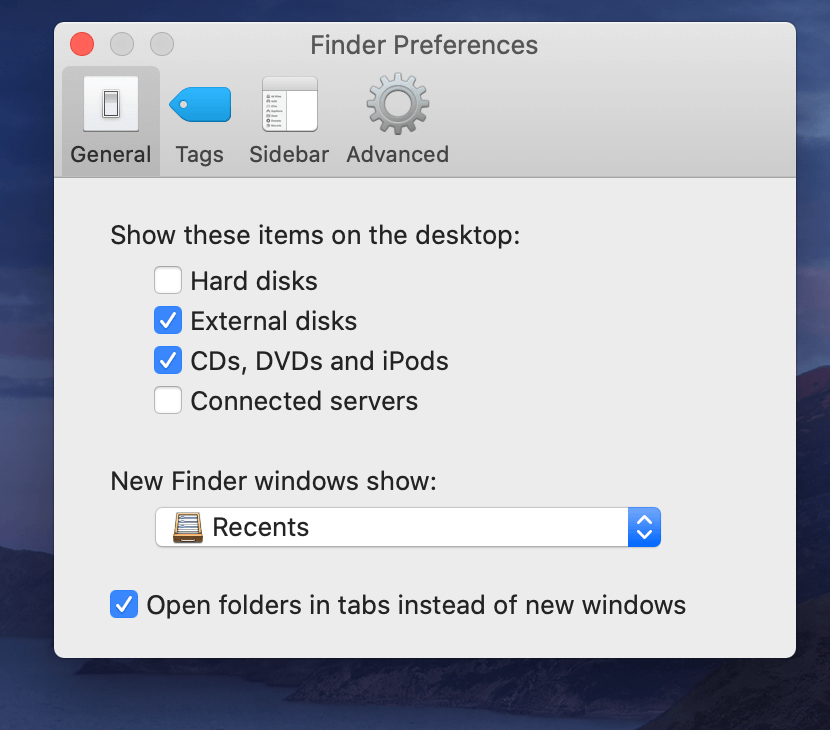
Nëse po, ju lutemi ndryshoni atë duke kontrolluar kutinë e shenjës përpara saj.
Përfundimi:
Përdorimi i disqeve të jashtme të ngurtë dhe problemi i mosnjohjes së disqeve të jashtme nga mac mund të na shqetësojë. Me metodën e lartpërmendur mund ta zgjidhni këtë problem dhe të përdorni hard diskun tuaj të jashtëm me Mac. Nëse asnjë nga këto nuk funksionon për ju, mund të jetë një hard disk i jashtëm me defekt dhe mund të dëshironi të provoni ta hapni me një kompjuter tjetër.
Lexoni gjithashtu: Aplikacionet më të mira falas të Mac Cleaner për të pastruar Mac-in tuaj në 2020
Na pëlqen të dëgjojmë nga ju
Ju lutemi na tregoni pikëpamjet tuaja për këtë postim se si të rregullojmë hard diskun e jashtëm që nuk shfaqet në Mac në seksionin e komenteve më poshtë. Gjithashtu, lini pikëpamjet dhe pyetjet tuaja nëse nuk jeni në gjendje ta kuptoni dhe ne do të donim t'ju kthenim me një zgjidhje. Ne postojmë rregullisht këshillat dhe truket së bashku me zgjidhjet për çështjet e zakonshme që lidhen me teknologjinë. Abonohuni në buletinin tonë për të marrë përditësime të rregullta mbi botën e teknologjisë. Na ndiqni në Facebook , Twitter , LinkedIn dhe YouTube dhe shpërndani artikujt tanë.
Një listë e rregullimeve të mundshme për një problem ku mund të keni humbur një dritare aplikacioni jashtë ekranit në macOS.
Dëshironi të dërgoni një email te shumë marrës? Nuk dini si të krijoni një listë shpërndarjeje në Outlook? Ja se si ta bëni këtë pa mundim!
Mësoni se si të rinisni drejtuesin e grafikës në Windows 10, 11 dhe Mac për të rregulluar problemet. Provoni këto metoda më të mira për rivendosjen e drejtuesit të grafikës.
Nëse referencat rrethore në fletën e punës Excel janë shqetësuese, mësoni këtu se si të gjeni referencat rrethore në Excel dhe t'i eliminoni ato.
Po kërkoni modele buxheti të Excel-it falas ose me pagesë? Lexoni këtë artikull për të eksploruar disa nga modelet më të mira të buxhetit për Excel në internet dhe jashtë linje.
Nëse po shihni se ky skedar nuk është i pajtueshëm me QuickTime Player, lexoni këtë artikull tani. I jep hije dritës disa prej rregullimeve më të mira.
Nëse doni t'i bëni detyrat e futjes së të dhënave të përsosura dhe të shpejta, duhet të mësoni se si të krijoni një listë rënëse në Excel.
A jeni përballur me tastet e shigjetave që nuk funksionojnë në çështjen e Excel? Lexoni këtë artikull tani dhe zbuloni se si mund ta rregulloni këtë në më pak se 5 minuta!
Nëse disa ose të gjitha videot e shkarkuara ose të modifikuara nuk luhen në mac, lexoni këtë udhëzues përfundimtar për idetë më të mira dhe të lehta për zgjidhjen e problemeve.
Aplikacioni Mac Shortcuts është një mjet i fuqishëm për të ekzekutuar makro. Me një klikim, aplikacioni "MacOS Shortcuts" mund të kryejë detyra që përndryshe do të zgjasin orë të tëra.








